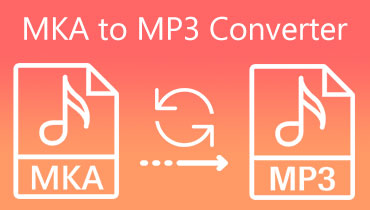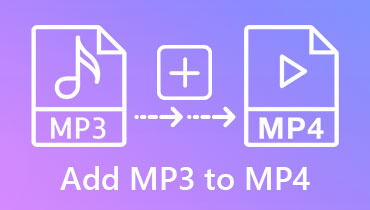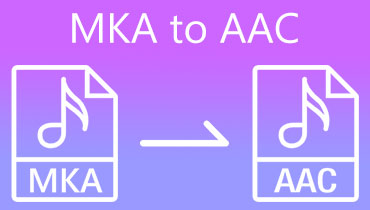Làm thế nào để chuyển đổi MKA sang MP4 mà không ảnh hưởng đến chất lượng
Định dạng MKA là một định dạng vùng chứa đa phương tiện được phát triển bởi Matroska. Đây là một định dạng mã nguồn mở có thể lưu trữ nhiều dữ liệu khác nhau, bao gồm các tệp âm thanh, video và hình ảnh. Nó được giới thiệu với công chúng vào tháng 12 năm 2002. Không thể phủ nhận rằng định dạng tệp này đang bị hạn chế đối với các thiết bị hiện đại vì đã có nhiều thay đổi trong vài thập kỷ qua. Phần sau đây sẽ giúp bạn làm quen với các MKA sang MP4 trình chuyển đổi nếu bạn cũng làm việc với các tệp thuộc loại này và quan tâm đến việc chuyển đổi chúng.
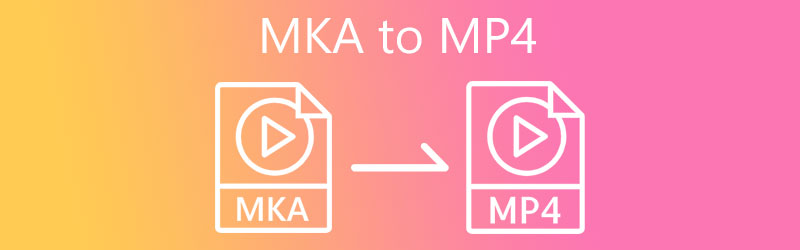

Phần 1. Cách tốt nhất để chuyển đổi MKA sang MP4
Vidmore Video Converter giúp bạn dễ dàng chuyển đổi các tệp MKA sang MP4. Đây là một trình chỉnh sửa video chuyên nghiệp, thân thiện với người dùng để chuyển đổi âm thanh, video và video. Ngoài ra, bạn có thể chuyển đổi phim sang bất kỳ định dạng nào, bao gồm MOV, AVI và MKV, vì nó hỗ trợ hơn 200 loại âm thanh và video. Vidmore Video Converter tương thích với cả hệ điều hành Mac và Windows, giúp người dùng điều hướng dễ dàng hơn.
Bên cạnh đó, những người không thích trình chuyển đổi phần mềm sẽ thấy giao diện thân thiện với người dùng của Vidmore Video Converter rất hữu ích. Ngoài ra, nó cho phép người dùng duy trì chất lượng của các tệp được chuyển đổi của họ.
Bước 1: Để thực hiện việc này, hãy truy cập trang chủ của Vidmore Video Converter và tìm biểu tượng có nhãn Tải xuống miễn phí. Sau đó, bạn nên đảm bảo trình khởi chạy hoạt động chính xác trên điện thoại thông minh của mình. Sau khi bạn hoàn thành các bước cần thiết để cài đặt phần mềm, bạn sẽ có thể bắt đầu tải lên âm thanh.
Bước 2: Sau khi chọn Thêm các tập tin hoặc dấu cộng ở giữa giao diện người dùng, bạn sẽ được đưa đến vị trí trên máy tính của mình. Khi mọi thứ hoàn tất, nó sẽ bao gồm tệp trong giao diện người dùng chính của phần mềm.
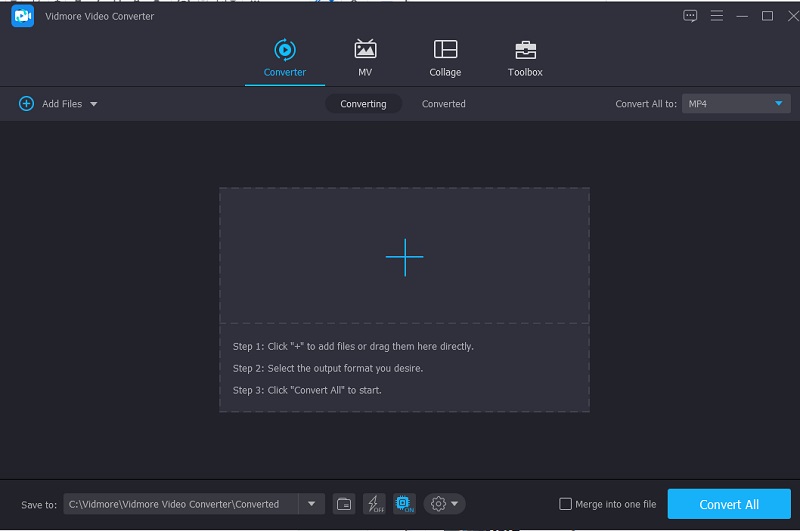
Bước 3: Sau khi chúng tôi đã hoàn tất việc tích hợp âm thanh vào ứng dụng, bạn sẽ được phép đi tới hồ sơ thả xuống và chọn Video quyền mua. Bạn được yêu cầu bắt đầu quá trình bằng cách đặt MP4 vào hộp được phân bổ cho các tìm kiếm, và sau đó bạn được yêu cầu chọn nó sau khi nó đã được tìm thấy.
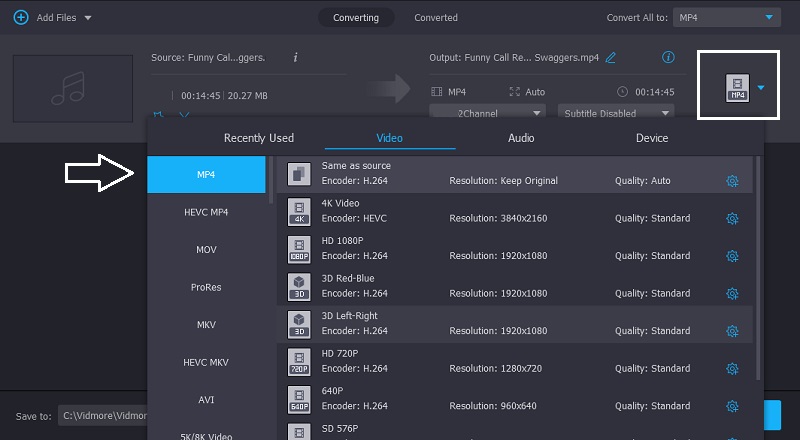
Bạn cũng có thể thay đổi nó bằng cách chọn Cài đặt bên cạnh định dạng âm thanh. Chọn Tạo mới biểu tượng sau khi bạn đã hoàn thành giai đoạn trước, yêu cầu bạn thực hiện các điều chỉnh cần thiết đối với kích thước tệp theo tùy chọn của bạn.
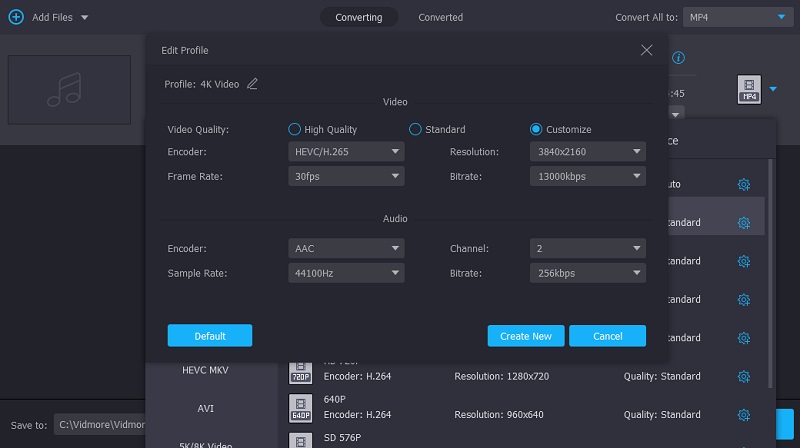
Bước 4: Ngay sau khi bạn hoàn thành bất kỳ điều chỉnh cần thiết nào đối với tệp của mình. Để bắt đầu, hãy cuộn xuống bên dưới màn hình và chọn tùy chọn có nhãn Chuyển đổi tất cả.
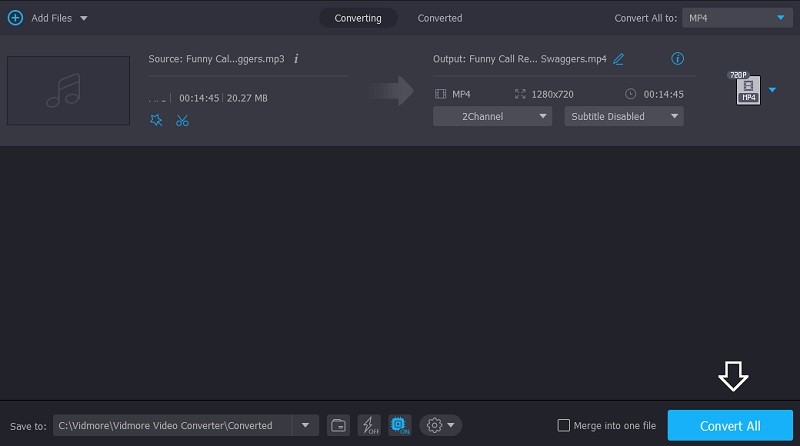
Phần 2. Các cách khác để chuyển đổi MKA sang MP4
Dưới đây là các cách thay thế khác để chuyển đổi MKA sang MP4.
1. Zamzar
Zamzar là một lựa chọn tuyệt vời để xem xét khi nói đến các chương trình trình duyệt. Bạn sẽ không gặp khó khăn khi chọn định dạng thích hợp cho công việc của mình vì nó hỗ trợ hàng trăm định dạng tệp khác nhau. Có thể mất một chút thời gian trong khi chờ đợi hoạt động chuyển đổi hoàn tất. Chỉ có một nhược điểm khi sử dụng công cụ này: nó chỉ có thể chuyển đổi các tệp có kích thước tối đa là 50MB. Bài đăng này sẽ trình bày cách chuyển đổi tệp MKA sang MP4 bằng Zamzar.
Bước 1: Truy cập trang chủ của Zamzar và nhấp vào Thêm các tập tin quyền mua. Từ menu thả xuống, chọn tệp MKA phải được chuyển đổi từ menu thả xuống.
Bước 2: Chọn MP4 dưới dạng định dạng âm thanh mà bạn muốn âm thanh của mình được chuyển đổi từ hộp thả xuống.
Bước 3: Cuối cùng, bằng cách chọn Chuyển đổi ngay từ menu tệp, bạn có thể chuyển đổi tệp MP4 của mình.
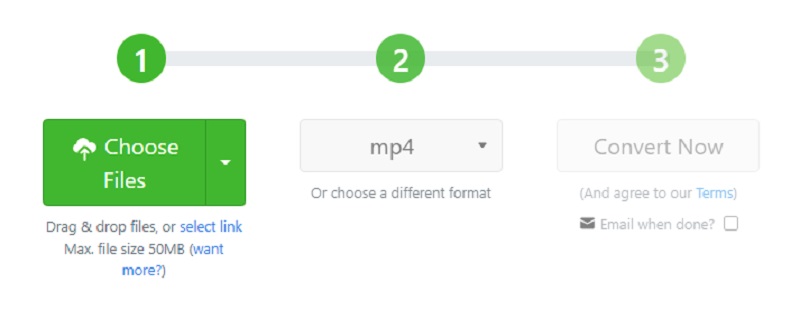
2. VLC Media Player
VLC media player là một phần mềm nổi tiếng mà bạn có thể sử dụng trên máy tính cá nhân chạy hệ điều hành nổi tiếng. Nó là một chương trình phần mềm hoàn toàn miễn phí có thể được cài đặt và sử dụng trên bất kỳ hệ điều hành Windows nào. Nó hỗ trợ nhiều loại âm thanh tiêu chuẩn. Các định dạng video có thể phát lại chúng nhanh chóng và cung cấp các tính năng và cài đặt phát bổ sung. Bằng cách làm theo các bước dưới đây, bạn cũng có thể sử dụng điều này để chuyển đổi tệp MKA của mình sang định dạng MP4 được sử dụng rộng rãi hơn trong vài phút.
Bước 1: Khởi chạy VLC trên máy tính của bạn và chọn Phương tiện truyền thông tùy chọn nằm ở góc trên cùng bên trái của cửa sổ. Tiếp đó hãy chọn Mở nhiều tệp từ tùy chọn kéo xuống và cho phép hộp thoại xuất hiện trên màn hình.
Bước 2: Chọn tệp MKA bạn muốn chuyển đổi từ Thêm vào và kéo nó vào hộp thoại. Chọn Đổi từ menu hiển thị khi bạn nhấn phím mũi tên bên cạnh Chơi cái nút.
Bước 3: Chọn MP4 là loại tệp sau khi tùy chỉnh Cài đặt thông số kỹ thuật của bạn. Lựa chọn Đổi từ tùy chọn thả xuống và tệp sẽ được chuyển đổi và lưu vào vị trí được chỉ định.
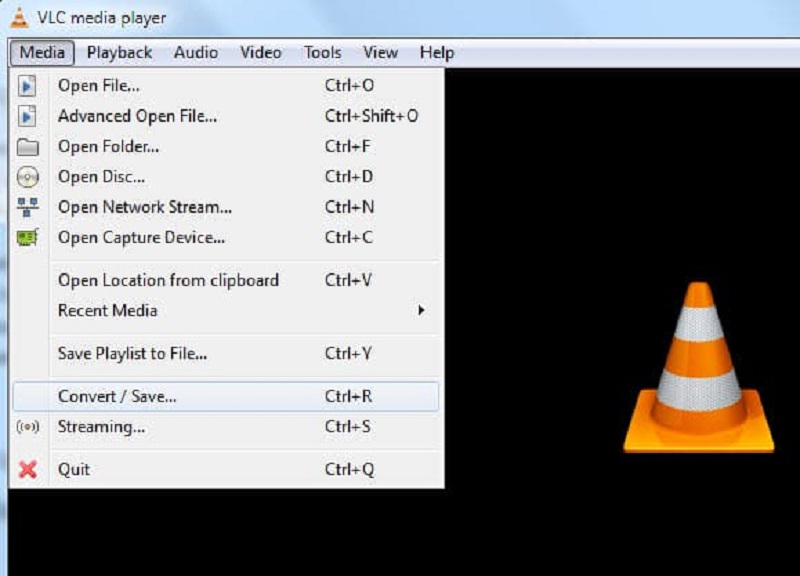
Phần 3. Câu hỏi thường gặp về chuyển đổi MKA sang MP4
Làm thế nào để chuyển đổi MKA sang MP4 khi phanh tay?
Khởi chạy ứng dụng này trên Windows và sau đó chọn Nguồn mở từ menu. Sau đó, chuyển đến tệp MKA bạn muốn mở và nhấp vào Mở. Khi bước đó hoàn tất, nó sẽ hiển thị tệp đã nhập trên trang tổng quan. Nó được mở để bạn chỉnh sửa. Sau đó, chọn MP4 làm định dạng của bạn sau khi nhấp vào tab Tóm tắt. Sau đó, đặt tên cho tệp đầu ra, nhấp vào nút Lưu dưới dạng và nhấp vào nút Bắt đầu mã hóa.
Nhược điểm của định dạng MP4 là gì?
Nhược điểm chính của định dạng tệp MP4 là khó thay đổi và cập nhật tệp MP4. Ngoài ra, có thể có một số khó khăn về vi phạm bản quyền liên quan đến công nghệ MP4, giống như định dạng MP3 đã giải quyết những vấn đề này.
MP4 chủ yếu được sử dụng ở đâu?
Do trạng thái của nó là tiêu chuẩn cho các định dạng tệp video, loại tệp MP4 được sử dụng ở mọi nơi. Định dạng tệp MP4 là định dạng được đa số nền tảng di động và thiết bị di động sử dụng làm định dạng tệp tiêu chuẩn của chúng. Khi phát các tệp đa phương tiện, các thiết bị di động như điện thoại thông minh, iPhone và máy tính bảng phụ thuộc rất nhiều vào định dạng tệp MP4.
Kết luận
Để giải quyết các vấn đề tương thích mà các tệp MKA đưa ra, bạn cần chuyển đổi chúng sang định dạng như MP4, ít tốn dung lượng hơn và tương thích hơn. Vidmore Video Converter được coi là công cụ tốt nhất vì nó không có các tính năng phức tạp và có giao diện đơn giản. Bạn cũng có thể học cách chuyển đổi MKA sang MP4 với VLC và các công cụ trực tuyến khác trong bài đăng này.